Передача файлов с помощью Musicsoft Downloader
ПРИМЕЧАНИЕ
• Некоторые инструменты позволяют передавать и сохранять файлы на компьютер, например композиции пользователя, записанные на инструменте. Для инструментов с файлами, которые можно передавать/сохранять, способ передачи файлов — с помощью Music Software Downloader, Проводника Windows, приложения Finder и т. д. на компьютере — зависит от конкретного инструмента. Информацию о типах файлов (данных), которые можно передавать, и способах передачи файлов для каждого инструмента см. в разделе «Целевые модели и функции» или в руководстве пользователя этого инструмента.
Требования к системе
Проверьте следующий веб-сайт загрузки Yamaha.
Для Mac ПО Musicsoft Downloader не поддерживается.
Как установить
1. На компьютере перейдите на следующий сайт и загрузите Musicsoft Downloader.
* Выбрав свою страну и «Обновления встроенного ПО/ПО» на странице «Поддержка», выберите категорию продукта, а затем введите «Musicsoft Downloader» в поле поиска.
Выберите «Musicsoft Downloader» в результатах поиска. Сведения о системных требованиях к компьютеру и установке можно подтвердить в показанном окне.
2. Выполните установку, следуя инструкциям на экране.
После завершения установки убедитесь, что на экране появился значок ярлыка, а пункт «Musicsoft Downloader» добавлен в подменю Yamaha меню «Пуск».
Дополнительные инструкции для этого приложения см. в Справке.
ПРИМЕЧАНИЕ
• В зависимости от инструмента и используемой операционной системы, меню и окна на экране могут отличаться от показанных в приведенных ниже инструкциях.
1. Подключите компьютер к инструменту с помощью кабеля USB.
2. На рабочем столе компьютера дважды щелкните значок ярлыка Musicsoft Downloader.
Если не удается найти значок ярлыка, выберите [Пуск] → [Все программы] → [YAMAHA] → [Musicsoft Downloader] → [Musicsoft Downloader].
Запускается Musicsoft Downloader, и появляется главное окно.
3. Нажмите [Connection Check] (Проверка соединения) в нижней части окна.
Это действие проверяет правильность установки связи между компьютером и прибором. Если появляется сообщение об ошибке, следуйте инструкциям на экране, чтобы проверить состояние соединения с драйвером Yamaha USB-MIDI.
4. Нажмите [Add File] (Добавить файл), чтобы открыть окно выбора файла.
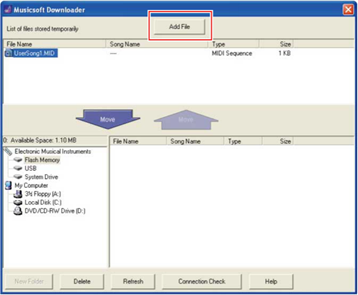
5. В окне выбора файла выберите нужный файл, затем нажмите кнопку [Open] (Открыть).
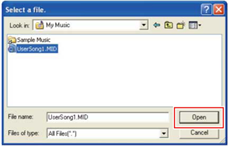
Дубликат выбранного файла отображается в верхней половине главного окна.
6. В левом нижнем поле главного окна щелкните Electronic Musical Instruments (Электронные музыкальные инструменты), а затем выберите нужное устройство назначения.
• Если нужно перенести данные композиции (***. MID) или стиля (***. STY) во внутреннюю память инструмента, выберите Flash Memory (Флэш-память).
• Если нужно перенести данные композиции (***. MID) или стиля (***. STY) на внешний флэш-накопитель, подключенный к разъему USB TO DEVICE инструмента, выберите «USB».
• Если нужно передать данные файлов резервной копии (****. BUP), выберите System Drive (Системный диск).
• Когда папка «USER FILES» (Пользовательские файлы) находится в разделе Flash Memory (Флэш-память) или USB: Для пользовательских композиций выберите папку «USER FILES». Файлы композиций вне папки «USER FILES» (пользовательские файлы) будут обрабатываться как внешние композиции. Для внешних композиций выберите папку, отличную от папки «USER FILES», или просто укажите Flash Memory (Флэш-память) или USB (область, впервые отображаемая при выборе Flash Memory (Флэш-память) или USB). Если для внешних композиций выбрана папка «USER FILES», композиции не будут воспроизводиться на инструменте.
ВАЖНО
• Для резервных файлов, пользовательских композиций и пользовательских стилей, созданных на инструменте, никогда не изменяйте на компьютере имя файла. Изменение имени сделает невозможной передачу файла резервной копии на инструмент и не позволит инструменту распознать данные пользовательских композиций и пользовательских стилей.
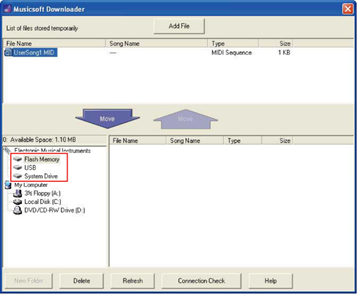
7. Выберите файл в верхней половине окна, затем нажмите кнопку перемещения вниз [Move ↓ ].
Появится запрос на подтверждение. Чтобы отменить действие, на этом шаге нажмите [CANCEL] (ОТМЕНА).
8. Нажмите [OK], чтобы начать передачу данных с компьютера на инструмент.
УВЕДОМЛЕНИЕ
• Никогда не отсоединяйте кабель USB во время передачи данных. Это приведет не только к сбою передачи, но и к нестабильной работе носителя памяти: во время включения/выключения питания его содержимое может быть полностью удалено.
9. После завершения передачи данных закройте окно, чтобы выйти из Musicsoft Downloader.
10. На инструменте используйте данные для воспроизведения музыки.
Если была передана композиция (***. MID), выберите соответствующий номер и начните воспроизведение. Подробнее см. в руководстве пользователя инструмента или в разделе «Воспроизведение файлов MIDI, включая композиции, переданные с компьютера».
Если был передан стиль (***. STY), убедитесь, что передача файла прошла успешно, следуя инструкциям в руководстве пользователя инструмента.
ПРИМЕЧАНИЕ
• Обратите внимание, что во время работы приложения Musicsoft Downloader работа с инструментом невозможна.
ПРИМЕЧАНИЕ
1. Подключите компьютер к инструменту с помощью кабеля USB.
2. На рабочем столе компьютера дважды щелкните значок ярлыка Musicsoft Downloader.
Если не удается найти значок ярлыка, выберите [Пуск] → [Все программы] → [YAMAHA] → [Musicsoft Downloader] → [Musicsoft Downloader].
Запускается Musicsoft Downloader, и появляется главное окно.
3. Нажмите [Connection Check] (Проверка соединения) в нижней части окна.
Это действие проверяет правильность установки связи между компьютером и прибором. Если появляется сообщение об ошибке, следуйте инструкциям на экране, чтобы проверить состояние соединения с драйвером Yamaha USB-MIDI.
4. В левом нижнем поле главного окна щелкните Electronic Musical Instruments (Электронные музыкальные инструменты), а затем выберите нужное устройство-источник.
• Если нужно перенести данные композиции (***. MID) или стиля (***. STY) во внутренней памяти инструмента, выберите Flash Memory (Флэш-память).
• Если нужно перенести данные композиции (***. MID) или стиля (***. STY) на внешнем флэш-накопителе, подключенном к разъему USB TO DEVICE инструмента, выберите «USB».
• Если нужно передать данные файлов резервной копии (****. BUP), выберите System Drive (Системный диск).
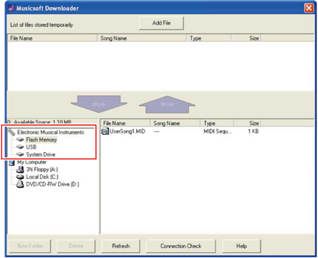
5. В правом нижнем углу окна выберите нужный файл, а затем нажмите вверх кнопку перемещения вверх [Move].
Появится запрос на подтверждение. Чтобы отменить действие, на этом шаге нажмите [CANCEL] (ОТМЕНА).
6. Нажмите [OK], чтобы начать передачу данных с инструмента во временную область хранения на компьютере.
7. Через некоторое время убедитесь, что переданные данные отображаются в верхней половине окна.
8. В левом нижнем поле выберите нужную папку назначения, затем нажмите кнопку перемещения вверх [Move ↑ ].
Появится запрос на подтверждение. Чтобы отменить действие, на этом шаге нажмите [CANCEL] (ОТМЕНА).
9. Нажмите [OK], чтобы начать передачу данных из временной области хранения компьютера на инструмент.
УВЕДОМЛЕНИЕ
• Никогда не отсоединяйте кабель USB во время передачи данных. Это приведет не только к сбою передачи, но и к нестабильной работе носителя памяти: во время включения/выключения питания его содержимое может быть полностью удалено.
10. После завершения передачи данных убедитесь, что файл находится в указанной папке на компьютере.
11. Выйдите из Musicsoft Downloader.